วิธีตัดวิดีโอด้วย TikTok: รวมโปรแกรมออฟไลน์เพื่อตัดวิดีโอสำหรับ TikTok
คุณมีวิดีโอในโทรศัพท์ที่คุณต้องการโพสต์บน TikTok หรือไม่? แต่ปัญหาคือวิดีโอยาวเกินไป ถ้าเป็นเช่นนั้น ป้ายบอกทางนี้จะเสนอขั้นตอนที่ตรงไปตรงมาที่สุดในการย่อวิดีโอสำหรับ TikTok นอกจากนี้ คุณจะได้เรียนรู้วิธีการง่ายๆ ตัดวิดีโอด้วย TikTok. นอกจากนี้ เราจะจัดหาโปรแกรมออฟไลน์ให้คุณเพื่อตัดวิดีโอของคุณ ดังนั้นหากคุณกระตือรือร้นที่จะค้นพบหัวข้อเหล่านี้ทั้งหมด โปรดอ่านโพสต์นี้
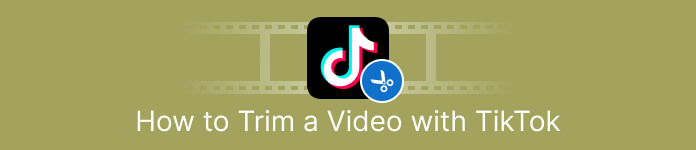
ส่วนที่ 1 วิธีตัดวิดีโอสำหรับ TikTok บนเดสก์ท็อป
หากคุณใช้คอมพิวเตอร์ตัดวิดีโอสำหรับ TikTok จะมีโปรแกรมที่ยอดเยี่ยมสำหรับคุณ หากต้องการตัดวิดีโอบนคอมพิวเตอร์ของคุณ ให้ใช้ ตัวแปลงวิดีโอขั้นสูงสุด ในแง่ของการตัดวิดีโอนั้นนำเสนอวิธีการที่ตรงไปตรงมา ช่วยให้คุณตัดวิดีโอได้ในไม่กี่คลิก ทำให้สะดวกสำหรับผู้ใช้ทุกคน นอกจากนี้ คุณยังสามารถปรับขอบของวิดีโอของคุณเพื่อตัดแต่งหรือตัดออกได้ อีกวิธีหนึ่งคือการใช้ตัวเลือก Set Start และ Set End ยิ่งไปกว่านั้น คุณสามารถคลิกตัวเลือก Fade In และ Fade Out เพื่อให้วิดีโอของคุณมีผลกระทบมากขึ้น คุณยังสามารถไปที่ตัวเลือกการตั้งค่าหรือเอาต์พุตระหว่างการตัดแต่งเพื่อทำการเปลี่ยนแปลงบางอย่างได้ โปรแกรมนี้ให้คุณเปลี่ยนความละเอียด อัตราเฟรม โหมดซูม และคุณภาพวิดีโอ คุณสามารถเปลี่ยนอัตราตัวอย่างและบิตเรตของเสียงของวิดีโอได้
นอกจากนี้ ผู้ใช้ Mac และ Windows ยังสามารถเข้าถึงซอฟต์แวร์ที่ดาวน์โหลดได้นี้ Video Converter Ultimate พร้อมใช้งานบนคอมพิวเตอร์ Windows และ Mac ทำให้สะดวกสำหรับผู้ใช้ มีคุณสมบัติเพิ่มเติมที่คุณจะพบได้เมื่อใช้โปรแกรมออฟไลน์นี้ หากคุณต้องการสัมผัสคุณสมบัติของมัน ลองด้วยตัวคุณเอง ดูขั้นตอนง่ายๆ ด้านล่างเพื่อย่อวิดีโอสำหรับ TikTok โดยใช้ Video Converter Ultimate
ขั้นตอนที่ 1. คุณสามารถคลิกไฟล์ ดาวน์โหลด ปุ่มด้านล่างเพื่อเข้าถึง Video Converter Ultimate. ปุ่มด้านล่างนี้สามารถเข้าถึงได้สำหรับคอมพิวเตอร์ Windows และ Mac หลังจากติดตั้งโปรแกรมแล้ว ให้รันบนคอมพิวเตอร์ของคุณ
ดาวน์โหลดฟรีสำหรับ Windows 7 หรือใหม่กว่าดาวน์โหลดอย่างปลอดภัย
ดาวน์โหลดฟรีสำหรับ MacOS 10.7 หรือใหม่กว่าดาวน์โหลดอย่างปลอดภัย
ขั้นตอนที่ 2. เมื่ออินเทอร์เฟซปรากฏขึ้นบนหน้าจอ ให้ดูอินเทอร์เฟซส่วนบนแล้วคลิก กล่องเครื่องมือ แผงหน้าปัด. จากนั้นเลือก เครื่องตัดวิดีโอ เครื่องมือสำหรับดำเนินการตามขั้นตอนการตัดแต่ง ตรวจสอบให้แน่ใจว่าวิดีโออยู่ในคอมพิวเตอร์ของคุณแล้วก่อนที่จะใช้โปรแกรมออฟไลน์
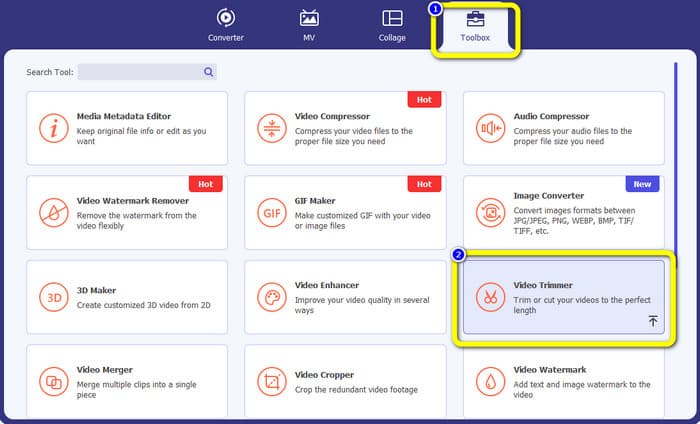
ขั้นตอนที่ 3. คลิก พลัส ไอคอนบนอินเทอร์เฟซกลางและเพิ่มวิดีโอจากโฟลเดอร์ไฟล์
ขั้นตอนที่ 4. จากนั้นคุณสามารถดำเนินการตัดแต่งได้ ไปที่ส่วนหัวเล่นของวิดีโอ หลังจากนั้น คุณสามารถลากขอบแต่ละด้านของวิดีโอเพื่อเริ่มกระบวนการตัดแต่ง
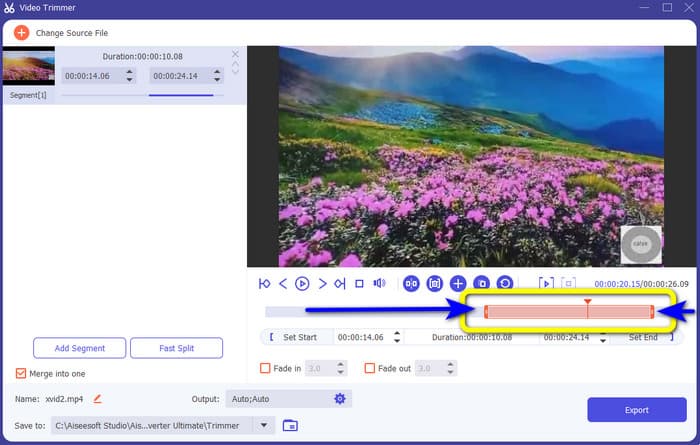
ขั้นตอนที่ 5. นอกจากนี้ คุณสามารถไปที่ การตั้งค่าเอาต์พุต ตัวเลือกที่คุณสามารถเปลี่ยนความละเอียดของวิดีโอ รูปแบบผลลัพธ์ คุณภาพ และอัตราเฟรม นอกเหนือจากนั้น คุณยังสามารถเปลี่ยนบิตเรตของเสียง อัตราตัวอย่าง และพารามิเตอร์อื่น ๆ
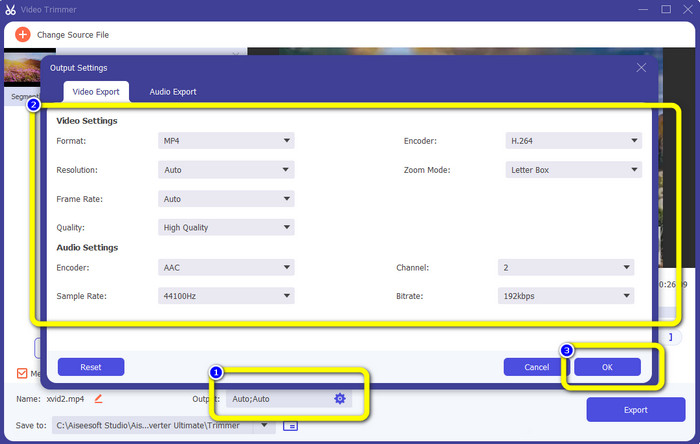
ขั้นตอนที่ 6. เมื่อเสร็จสิ้นขั้นตอนการตัดแต่งแล้ว ให้คลิก ส่งออก ตัวเลือกในการบันทึกวิดีโอที่แก้ไข หลังจากนั้น รอขั้นตอนการส่งออก เป็นอันเสร็จสิ้น
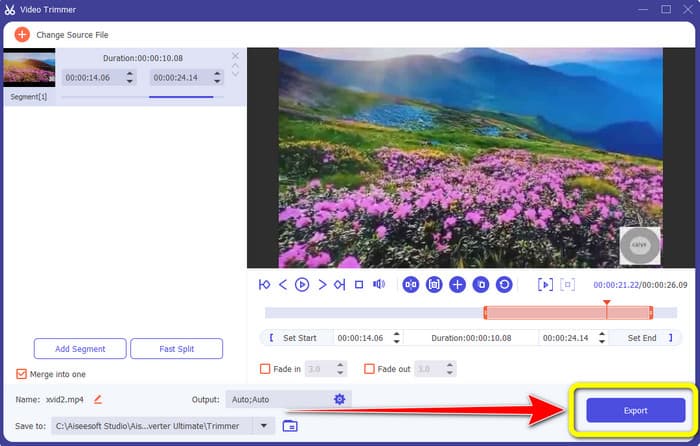
ส่วนที่ 2 วิธีตัดแต่งวิดีโอสำหรับ TikTok โดยใช้แอปพลิเคชันมือถือ
หากคุณต้องการใช้โทรศัพท์มือถือในการตัดต่อวิดีโอ ให้ใช้ ง่าย เครื่องตัดวิดีโอ. แอปพลิเคชั่นมือถือนี้สามารถย่อคลิปวิดีโอของคุณได้อย่างง่ายดายและรวดเร็ว นอกจากนี้ยังมีขั้นตอนที่เข้าใจได้ ทำให้เหมาะสำหรับผู้ใช้ทุกคน นอกจากนี้ สำหรับผู้ใช้ Android แอปนี้เป็นแอปที่เข้าถึงได้ใน Play Store เป็นแพ็คเกจรวมทุกอย่างสำหรับการตัดต่อวิดีโอ อย่างไรก็ตาม เครื่องมือตัดวิดีโอของแอปนี้ยังโดดเด่นอยู่เนื่องจากใช้งานง่าย นอกจากนี้ วิดีโอที่ผ่านการประมวลผลหลังจากการตัดจะไม่มีการแสดงลายน้ำ เมื่อใช้โปรแกรมนี้ คุณยังสามารถรวมวิดีโอหลายรายการเป็นหนึ่งเดียวได้อีกด้วย การค้นหาวิดีโอที่คุณต้องการแก้ไขนั้นง่ายมาก และคุณยังสามารถจัดเรียงวิดีโอตามเวลา วันที่ อัลบั้ม ศิลปิน ระยะเวลา และปัจจัยอื่นๆ สิ่งนี้จะช่วยหลีกเลี่ยงปัญหาที่ไม่จำเป็นในขณะที่มองหาภาพยนตร์ที่อยู่ใกล้กับด้านล่างสุดของรายการวิดีโออย่างเห็นได้ชัด
อย่างไรก็ตาม Easy Video Cutter มีข้อเสีย แอปบนอุปกรณ์เคลื่อนที่นี้เข้าถึงได้เฉพาะ Android เท่านั้น หากคุณเป็นผู้ใช้ iPhone คุณจะไม่สามารถใช้แอปได้ นอกจากนี้ แอปพลิเคชันยังแสดงโฆษณาที่น่ารำคาญเมื่อแก้ไขวิดีโอ ใช้ขั้นตอนด้านล่างเพื่อตัดวิดีโอโดยใช้แอปพลิเคชันมือถือนี้
ขั้นตอนที่ 1. ไปที่ Google Play Store ของคุณและดาวน์โหลด เครื่องตัดวิดีโออย่างง่าย แอปพลิเคชัน. หลังจากขั้นตอนการติดตั้ง ให้เรียกใช้แอปพลิเคชันบนโทรศัพท์ของคุณ
ขั้นตอนที่ 2. หลังจากเปิดแอปพลิเคชันแล้ว อินเทอร์เฟซหลักจะปรากฏบนหน้าจอโทรศัพท์ของคุณ มีเครื่องมือมากมายที่คุณสามารถดูได้บนอินเทอร์เฟซ คลิก ตัด ตัวเลือก. จากนั้น เปิดวิดีโอจากไฟล์ของคุณ
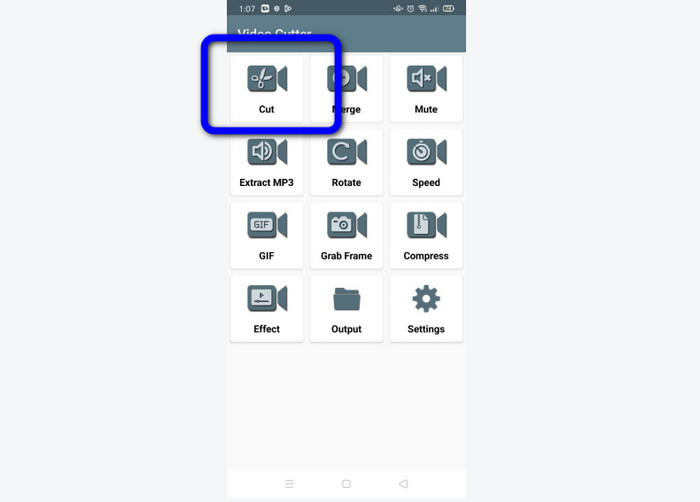
ขั้นตอนที่ 3. ในส่วนนี้ คุณสามารถตัดแต่งวิดีโอของคุณได้โดยการปรับแถบเลื่อนวิดีโอที่ส่วนล่างของอินเทอร์เฟซ คุณสามารถปรับจุดเริ่มต้นและจุดสิ้นสุดได้
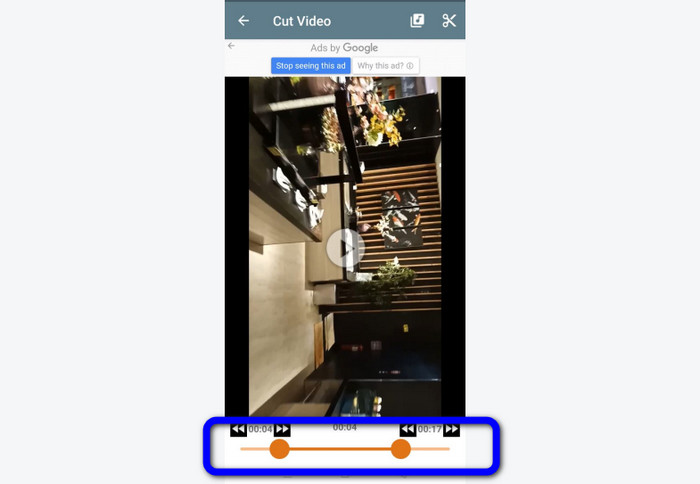
ขั้นตอนที่ 4. คลิก กรรไกร ไอคอนที่มุมขวาบนของหน้าจอเพื่อตัดวิดีโอ หลังจากนั้น ให้บันทึกวิดีโอที่แก้ไขแล้วลงในโทรศัพท์ของคุณ นั่นคือทั้งหมดที่เกี่ยวกับวิธีการ ตัดแต่งวิดีโอบน Android.
ส่วนที่ 3 วิธีตัดแต่งวิดีโอโดยใช้ TikTok
คุณต้องการเรียนรู้วิธีตัดวิดีโอบน TikTok หรือไม่? คุณจะพบคำตอบในส่วนนี้ ทำตามขั้นตอนด้านล่างเพื่อทราบวิธีการตัดต่อวิดีโอในแบบร่างของ TikTok
ขั้นตอนที่ 1. เปิดตัวของคุณ ติ๊กต๊อก บนโทรศัพท์มือถือของคุณ หลังจากนั้นไปที่ของคุณ ข้อมูลส่วนตัว และเปิดวิดีโอบน ร่างจดหมาย.
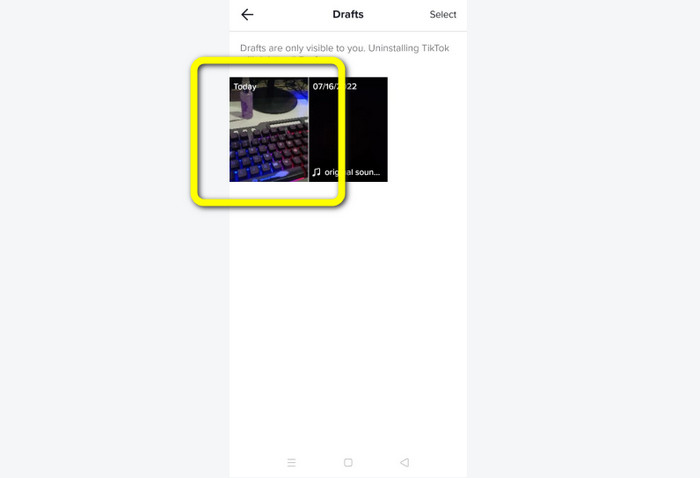
ขั้นตอนที่ 2. หลังจากที่คุณเปิดวิดีโอ ให้ไปที่ส่วนขวาของหน้าจอแล้วคลิก ปรับคลิป ตัวเลือก
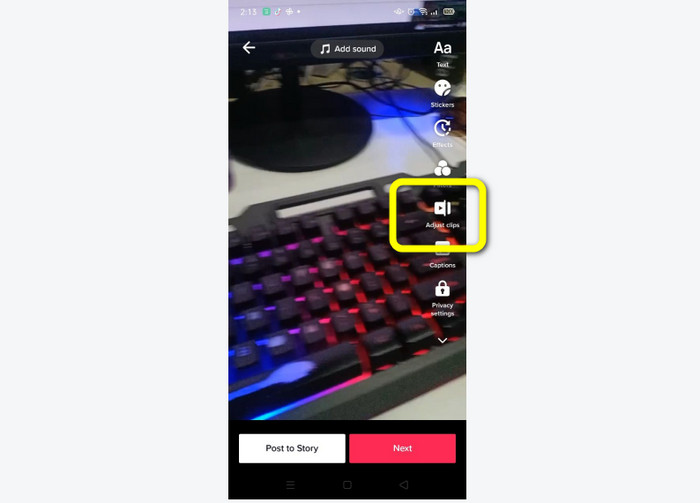
ขั้นตอนที่ 3. จากนั้น คุณสามารถตัดวิดีโอโดยปรับขอบของหัวเล่น คุณสามารถย้ายทั้งขอบขวาและซ้ายของวิดีโอ
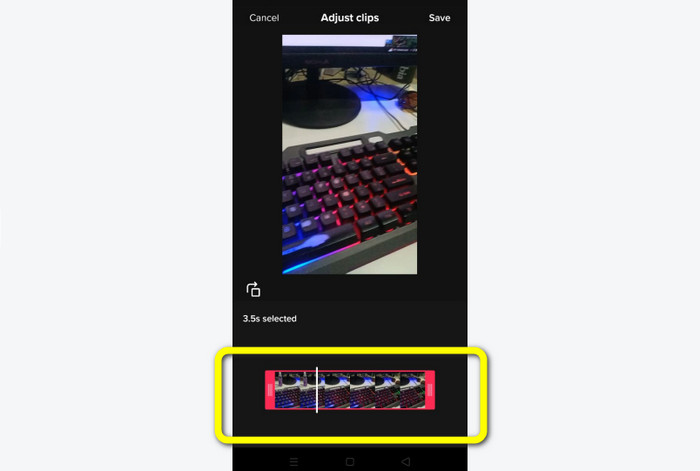
ขั้นตอนที่ 4. หลังจากตัดแต่งวิดีโอแล้ว ให้คลิก บันทึก ปุ่มที่มุมขวาบนของหน้าจอมือถือ ด้วยวิธีนี้ คุณสามารถบันทึกวิดีโอที่ตัดต่อแล้วโพสต์ลงบน TikTok ของคุณได้
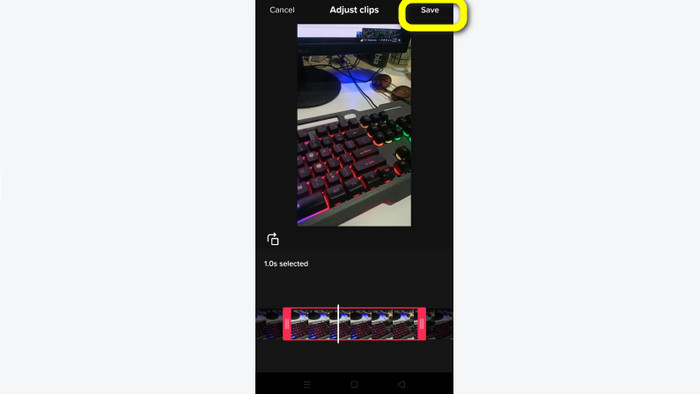
ส่วนที่ 4 คำถามที่พบบ่อยเกี่ยวกับวิธีตัดต่อวิดีโอด้วย TikTok
1. ทำไม TikTok ถึงไม่ให้ฉันตัดต่อวิดีโอ
สาเหตุหนึ่งคือคุณไม่เห็นปุ่มเริ่มต้นหรือโพสต์วิดีโอไปแล้ว
2. ทำไม TikTok ถึงตัดคลิปของฉันให้สั้น
TikTok มีความยาววิดีโอสูงสุด หากวิดีโอของคุณไม่เป็นไปตามข้อกำหนด TikTok จะตัดคลิปของคุณ หมายความว่า TikTok รับประกันว่าวิดีโอมีความยาวที่เหมาะสม
3. วิดีโอ TikTok ของฉันควรมีความยาวเท่าใด
คุณสามารถโพสต์วิดีโอได้สูงสุด 3 นาทีก่อนหน้านี้ แต่ตอนนี้ TikTok ให้คุณอัปโหลดวิดีโอได้นานขึ้นสูงสุด 10 นาที
สรุป
แค่นั้นแหละ! ตอนนี้คุณสามารถตัดแต่งวิดีโอของคุณด้วย TikTok ดังนั้นหากคุณต้องการทราบวิธีการ ตัดวิดีโอด้วย TikTok, อ่านรายละเอียดข้อมูลด้านบน. นอกจากนี้ หากคุณต้องการย่อวิดีโอของคุณสำหรับ TikTok ซอฟต์แวร์ตัดต่อวิดีโอที่ดีที่สุดที่เราสามารถนำเสนอได้ก็คือ Video Converter Ultimate. โปรแกรมนี้มีวิธีที่ง่ายกว่าและอินเทอร์เฟซที่เรียบง่าย ทำให้เหมาะสำหรับผู้ใช้ทุกคน



 Video Converter Ultimate
Video Converter Ultimate บันทึกหน้าจอ
บันทึกหน้าจอ



